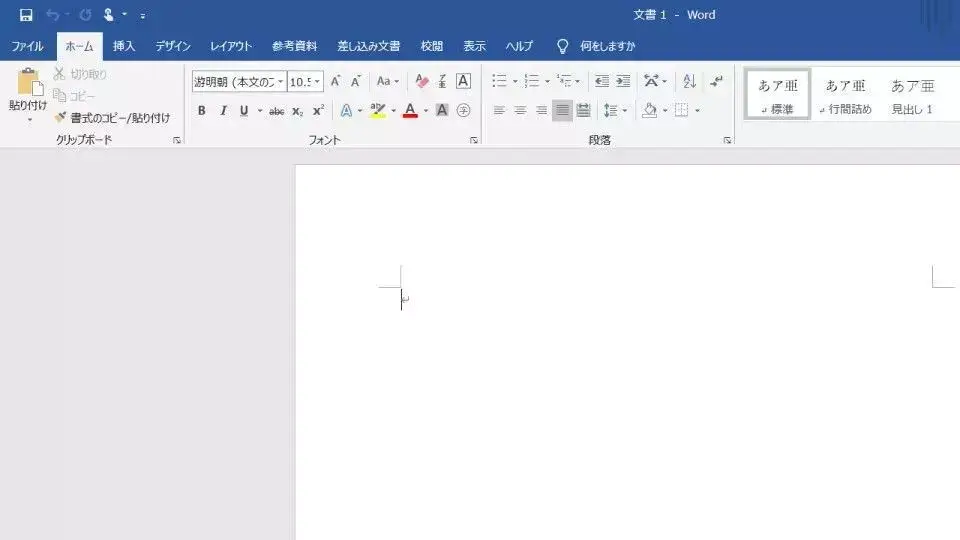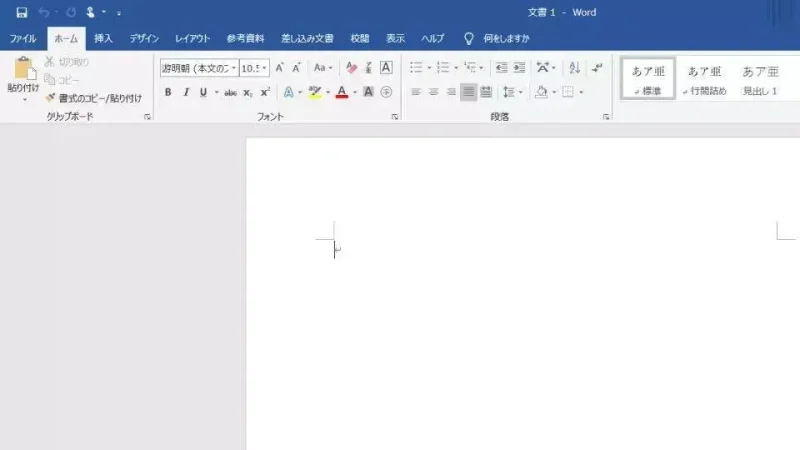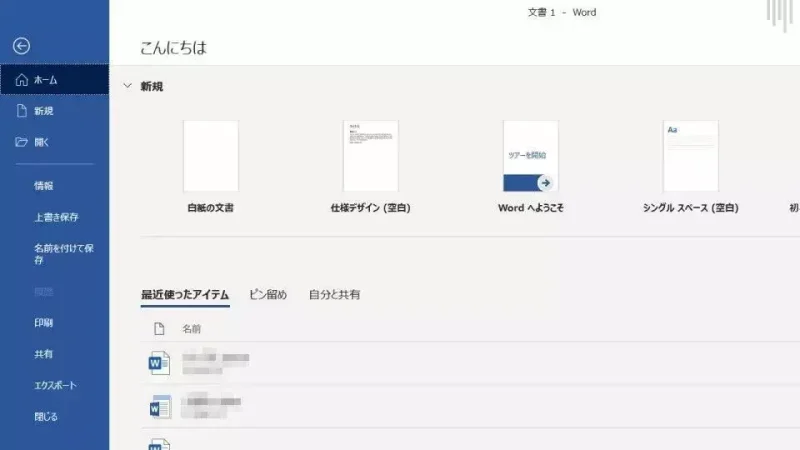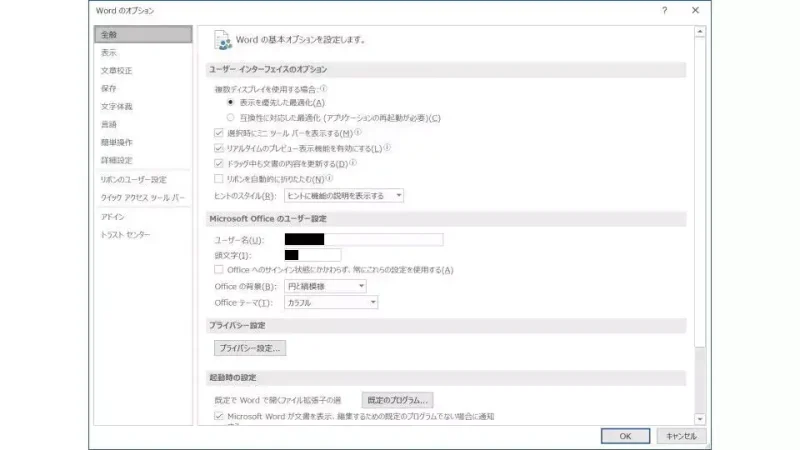昨今のWordやExcelでは起動した際に “スタート画面(こんにちは)” が表示されるようになりましたが、これはオプションより有効/無効を切り替えることができます。
昔は表示されなかったスタート画面
WordやExcelなどを起動した際、古いバージョンでは “白紙の文書” や “空白のブック” が直接に開くようになっていました。
昨今のバージョンでは “スタート画面(こんにちは)” が開き、そこから “白紙の文書” や “空白のブック” などを選択するようになっています。
どちらが使いやすいかは “慣れ” の部分もあるので、オプションよりオン/オフが切り替えららるようになっています。
スタート画面を設定するやり方
スタート画面を設定するやり方は以上です。
ファイルの関連付けでアプリケーションを起動した場合には “スタート画面” は表示されないので、人によっては「見たことが無い」と言う人も居るかもしれません。